複線
・まず同一面上にある2線以上の場合、選択コマンドで対象線を選択します

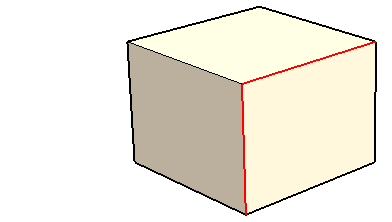
・オフセットコマンドを選択してオフセット位置を決定します。
数値入力も可能です。
参考:パラペットなどの作成

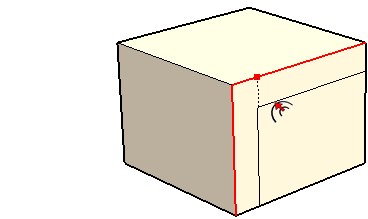
・完了です
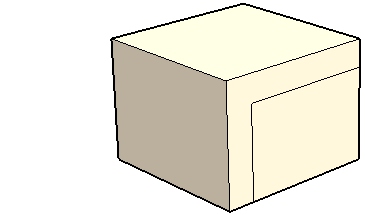
・単独線の場合も選択コマンドで対象要素を選択します

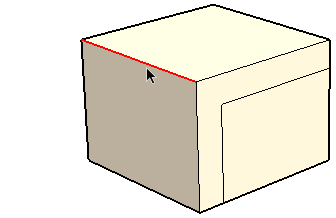
・移動/コピーコマンドを選択します
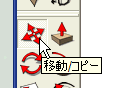
・基点を指定してドラッグをすると、要素がマウスに追従します

・ここで「青い軸上」とか「エッジ」とか表示されたところで Shift キーを押すと、それを条件として移動が拘束されます。
この画面では青い軸でロックを掛けたので青い軸が太線表示になっています
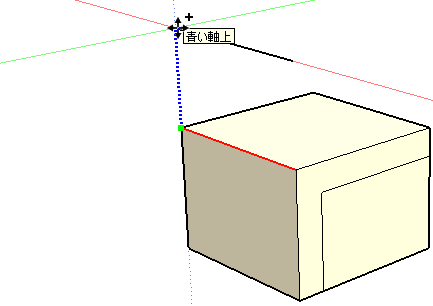
このロック機能は色々なケースで使用できるので便利です。
・コピー先を指定して完了です
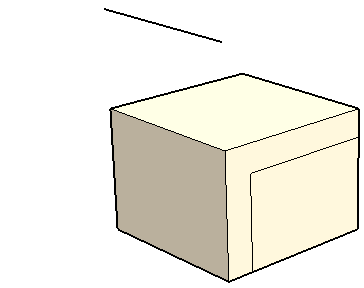

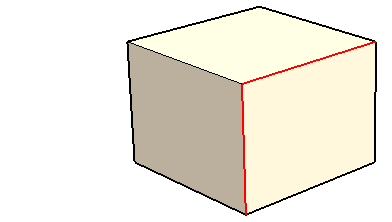
・オフセットコマンドを選択してオフセット位置を決定します。
数値入力も可能です。
参考:パラペットなどの作成

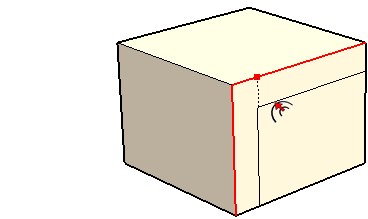
・完了です
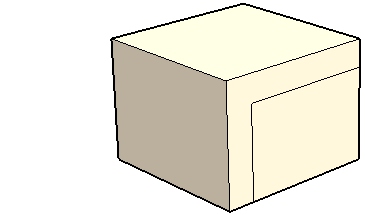
・単独線の場合も選択コマンドで対象要素を選択します

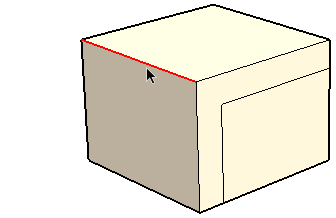
・移動/コピーコマンドを選択します
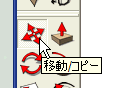
・基点を指定してドラッグをすると、要素がマウスに追従します

・ここで「青い軸上」とか「エッジ」とか表示されたところで Shift キーを押すと、それを条件として移動が拘束されます。
この画面では青い軸でロックを掛けたので青い軸が太線表示になっています
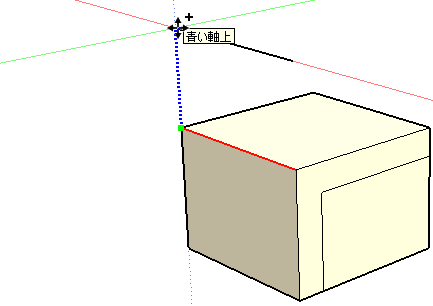
このロック機能は色々なケースで使用できるので便利です。
・コピー先を指定して完了です
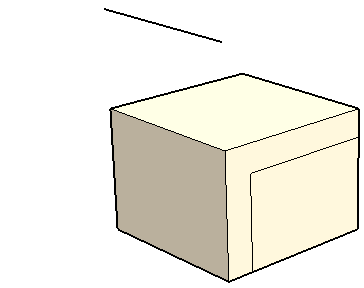
Hino 22:05 2007.01.24 Wed
下図のような箱に、下から900mmの複線、左から900mmの複線を書いてみます。
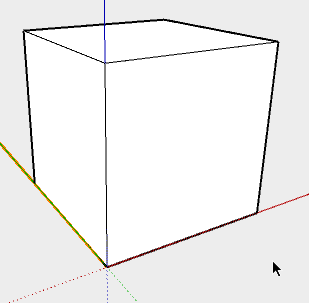
まず下の線を選択します
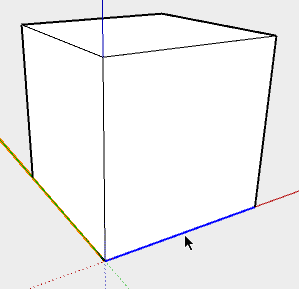
移動コマンドに入って
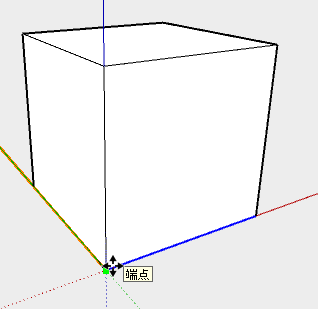
「Ctrl」キーを押してコピーモードにします。
カーソルに「+」付くので視認できます。
そして基点を左クリックします。
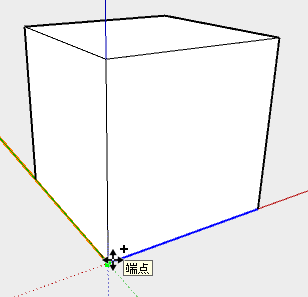
複写したい方向にドラッグして
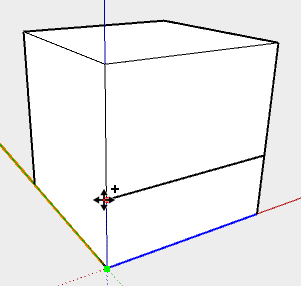
キーボードから「900」と打ち込んでエンターキーで確定します。
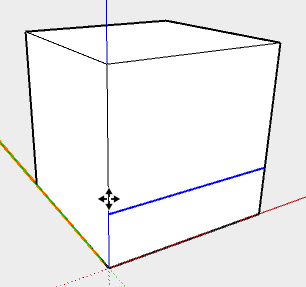
同様に左側の線を選択して
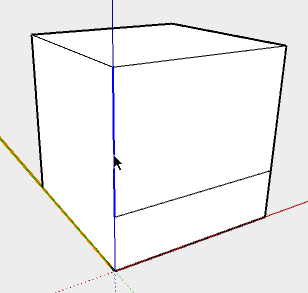
移動コマンドから

「Ctrl」キーを押してコピーモードに入り
基点をクリックします。
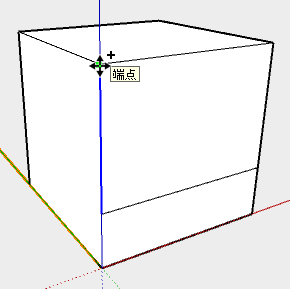
複写したい方向に向かってドラッグすると
前回の値の辺りで反応してくれる場合もあります。
反応したらその場でクリックで確定できます。
下図のようにならない場合は上記と同様に
キーボードから「900」+エンターして下さい。
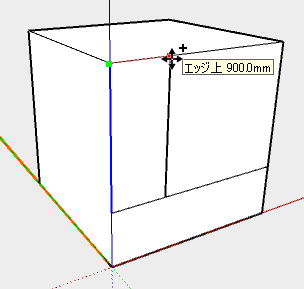
完了。

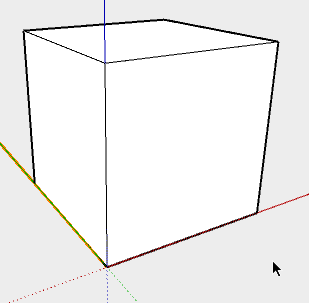
まず下の線を選択します
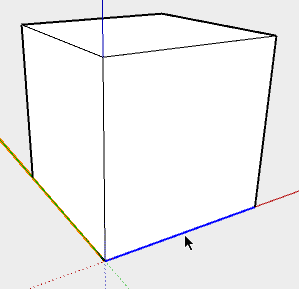
移動コマンドに入って
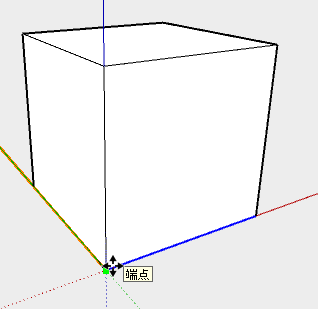
「Ctrl」キーを押してコピーモードにします。
カーソルに「+」付くので視認できます。
そして基点を左クリックします。
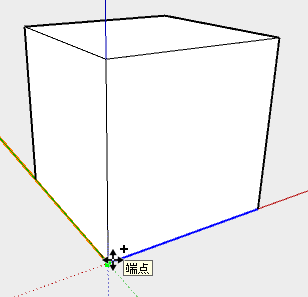
複写したい方向にドラッグして
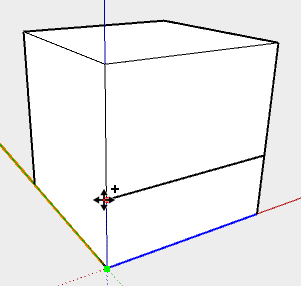
キーボードから「900」と打ち込んでエンターキーで確定します。
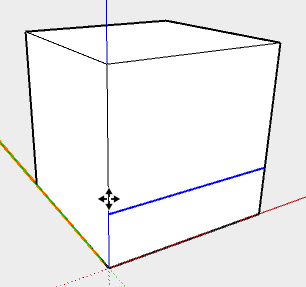
同様に左側の線を選択して
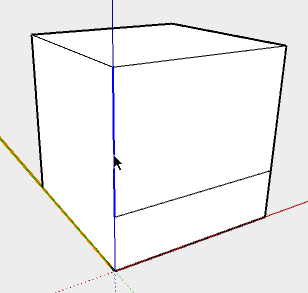
移動コマンドから

「Ctrl」キーを押してコピーモードに入り
基点をクリックします。
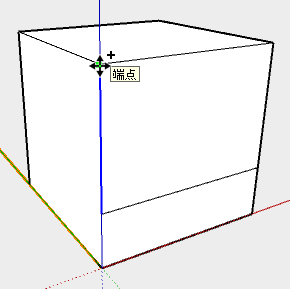
複写したい方向に向かってドラッグすると
前回の値の辺りで反応してくれる場合もあります。
反応したらその場でクリックで確定できます。
下図のようにならない場合は上記と同様に
キーボードから「900」+エンターして下さい。
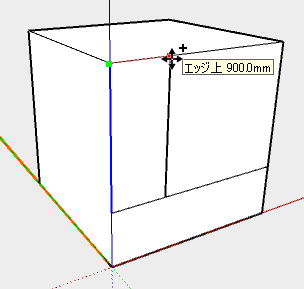
完了。

Hino 10:38 2009.06.20 Sat
Hino 12:20 2009.06.30 Tue
新しい記事

SUでは複数の連続した単一面の線をオフセットコマンド
単独の線は移動/コピーコマンドで行います